Hvilken sang afspilles? Find navnet på den sang!
Der er adskillige apps på markedet, der kan give dig de komplette detaljer om en ukendt sang ved dens tekst eller ved en optagelse af den sang, hvis du ikke kender teksten. Du kan bestemme sangens navn, dens sanger og komponist ved hjælp af enhver smartenhed, hvor du kan køre appen.
Så nedenfor er nogle af de musikgenkendelsesapps, der kan hjælpe dig med at finde sangens navn eller identificere musikken, der afspilles på en radio, tv, internet, restaurant eller andre steder.( find the song name or identify the music playing on a radio, TV, internet, restaurant, or anywhere else.)
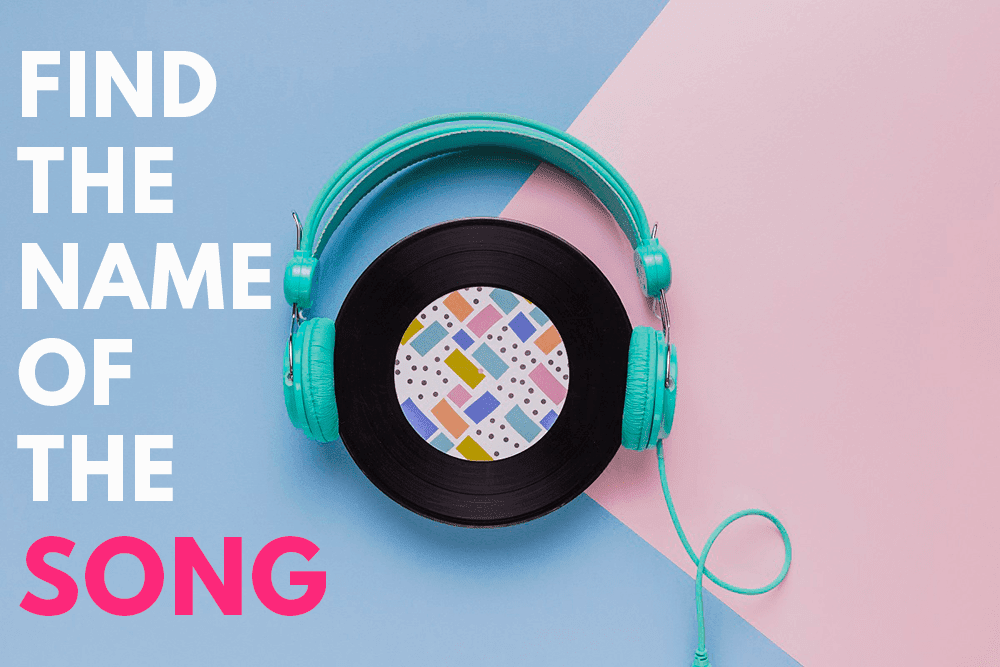
Which Song Is Playing? Find The Name Of That Song!
1. Shazam

Shazam er en af de bedste apps til at finde et sangnavn eller identificere musik, der afspilles på enhver enhed. Det har en meget enkel grænseflade. Dens massive database sikrer, at du får det ønskede resultat af alle de sange, du søger efter.
Når den sang, du leder efter, afspilles, skal du åbne appen og vente, indtil sangdetaljerne vises på skærmen. Shazam lytter til sangene og giver alle detaljerne om den sang som dens navn, kunstner osv.
Shazam giver dig også sangens YouTube - link(s), iTunes, Google Play Musik(Google Play Music) osv., hvor du kan lytte til hele sangen og endda downloade eller købe den, hvis du vil. Denne app gemmer også historikken for alle dine søgninger, så du i fremtiden, hvis du ønsker at lytte til en tidligere søgt sang, nemt kan gøre det ved at gennemgå historikken. Denne app er tilgængelig til alle operativsystemer som Windows 10 , iOS og Android .
Det eneste du skal huske på, når du bruger Shazam , er, at det kun virker med de forudindspillede sange og ikke med live-optræden.
Download Shazam Download Shazam Download Shazam2. SoundHound

SoundHound er ikke populær blandt brugerne, men har en unik funktionalitet sammen med de andre robuste funktioner. Det kommer primært ind i billedet, når du vil identificere en sang, der afspilles et sted, hvor sangens tekster blander sig med de eksterne støj. Den kan endda genkende en sang, når den ikke afspilles, og du bare nynner eller synger, uanset hvilken tekst du kender.
Den adskiller sig fra de andre sanggenkendende apps ved at tilbyde den håndfri funktion, dvs. du skal bare råbe " Ok Hound, hvilken sang er dette? (Ok Hound, Which song is this?)” til appen, og den genkender sangen fra alle de tilgængelige stemmer. Derefter vil det give dig de komplette detaljer om sangen som dens kunstner, titel og tekst. Det er meget nyttigt, når du kører, og en sang sidder fast i dit sind, men du kan ikke betjene din telefon.
Det giver også de links, som du kan bruge til at lytte til sangene fra de lignende topkunstnere af dit resultat. Det giver også links til YouTube -videoerne, som hvis du vil afspille, starter i appen. Denne app er tilgængelig til iOS, Blackberry , Android og Windows 10. Sammen med SoundHound -appen er dens hjemmeside også tilgængelig.
Download SoundHound Download SoundHound Download SoundHound3. Musixmatch

Musixmatch er en anden sangidentifikationsapp, der bruger sangens tekster og en søgemaskine til at identificere sangen. Det kan søge efter sange ved hjælp af deres tekster fra forskellige sprog.
For at bruge Musixmatch- appen skal du først og fremmest downloade appen, indtaste hele teksten eller en del af teksten, du kender, og trykke på enter. Alle mulige resultater vises straks på skærmen, og du kan vælge den sang, du leder efter blandt dem. Du kan også søge efter en sang ved at bruge kunstnerens navn og alle sange fra, som kunstneren vil vise.
Musixmatch giver også funktionen til at gennemse enhver sang, hvis du bare vil gennemse og ikke ønsker at søge efter nogen sang ved hjælp af dens tekst. Du kan også bruge Musicmatch- hjemmesiden. Dens app fungerer perfekt på iOS, Android og watchOS.
Download Musixmatch Download Musixmatch Visit Musixmatch4. Virtuelle assistenter(4. Virtual Assistants)

I dag har stort set alle enheder som mobiltelefon, bærbar computer, computer, tablet osv. deres egen integrerede virtuelle assistent. Med alle disse virtuelle assistenter skal du bare fortælle dit problem, og de vil give dig løsningen. Du kan også endda søge efter enhver sang ved hjælp af disse assistenter.
Forskellige operativsystemer har disse stemmeassistenter med forskellige navne. For eksempel har Apple Siri (Apple),(Siri) Microsoft har(Microsoft) Cortana til(Cortana) Windows ,(Windows) Android har(Android) Google Assistant(Google Assistant) osv.
For at bruge disse assistenter til at identificere sangen, skal du blot åbne din telefon og ringe til enhedens virtuelle assistent og spørge, hvilken sang der afspilles? Den vil lytte til sangen og give resultatet. For eksempel: Hvis du bruger en iPhone, skal du bare råbe " Siri, hvilken sang spiller(Siri, which song is playing) ?" Den vil lytte til den i sine omgivelser og vil give dig det passende resultat.
Det er ikke så nøjagtigt og passende som de andre apps, men vil give dig det mest passende resultat.
5. WatZatSong
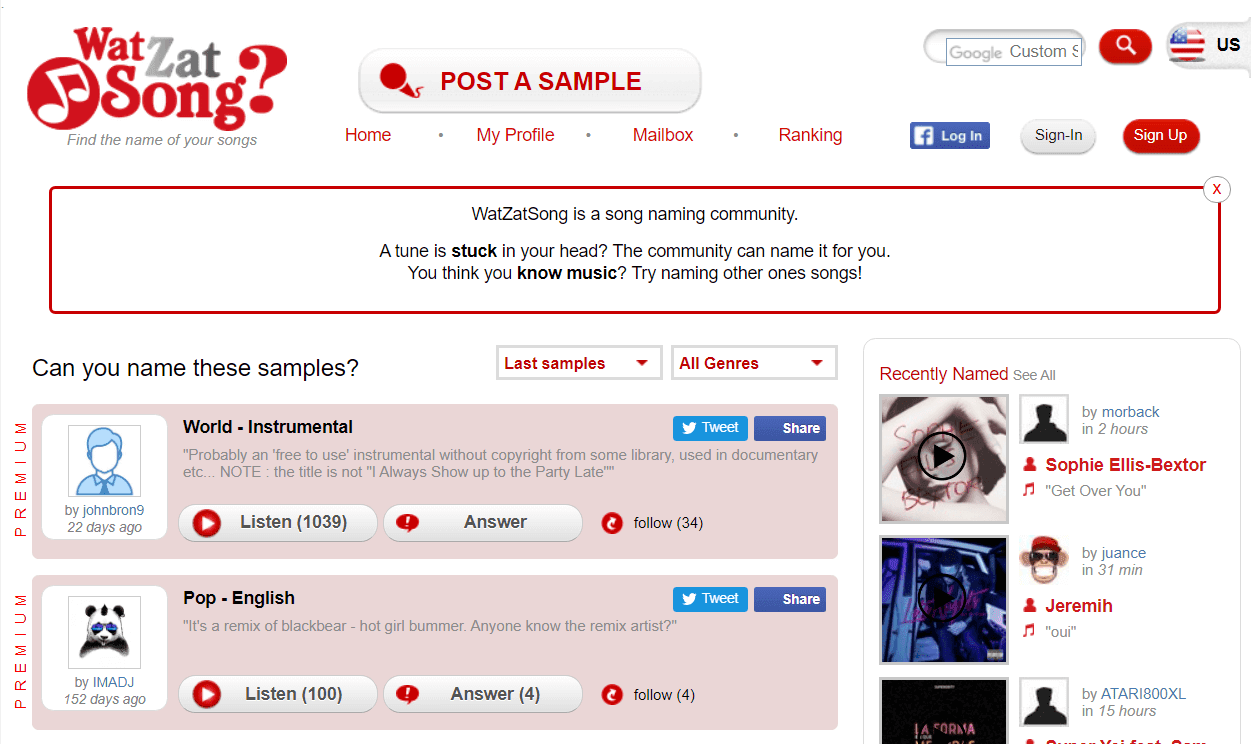
Hvis du ikke har nogen app, eller din telefon ikke har meget plads til at opbevare en app bare for at identificere sangene, eller hvis hver app ikke giver dig det ønskede resultat, kan du tage hjælp fra de andre til at identificere den sang. Du kan gøre ovenstående ved at bruge WatZatSong sociale side.
For at bruge WatZatSong til at lade andre hjælpe dig med at identificere en ukendt sang, skal du åbne webstedet WatZatSong , uploade lydoptagelsen af den sang, du leder efter, eller hvis du ikke har en, skal du bare optage sangen ved at nynne den i din stemme og upload det derefter. De lyttere, der kan genkende den, vil hjælpe dig ved at give det nøjagtige navn på den sang.
Når du får navnet på sangen, kan du lytte til den, downloade den eller kende dens fuldstændige detaljer ved at bruge YouTube , Google eller et hvilket som helst andet musikwebsted.
Download WatZatSong Download WatZatSong Visit WatZatSong6. SongKong

SongKong er ikke en musikopdagelsesplatform, i stedet hjælper den dig med at organisere dit musikbibliotek. SongKong mærker musikfiler med metadata såsom kunstner(Artist) , album , komponist(Composer) osv., samt tilføjer albumcover, hvor det er muligt, og kategoriserer derefter filerne i overensstemmelse hermed.
SongKong hjælper med automatisk sangmatchning, sletning af duplikerede musikfiler, tilføjelse af albumbilleder, forståelse af klassisk musik, redigering af sangmetadata, stemning og andre akustiske attributter, og der er endda en fjerntilstand.
SongKong er ikke gratis, og prisen afhænger af din licens. Selvom der er en prøveversion, hvor du kan tjekke forskellige funktioner ud. Melco - licensen koster $65, mens hvis du allerede har denne software og vil opdatere til den nyeste version efter et år, skal du betale $13 for et års versionsopdateringer.
Download SongKongAnbefalede:(Recommended:)
- 6 måder til nemt at omgå YouTubes aldersbegrænsning(6 Ways To Easily Bypass YouTube Age Restriction)
- 6 Bedste Song Finder-apps til Android i 2020(6 Best Song Finder Apps For Android of 2020)
Jeg håber, at guiden var nyttig, og at du var i stand til at finde navnet på sangen(find the name of the song) ved hjælp af en af de ovennævnte apps. Hvis du stadig har spørgsmål, eller du vil tilføje noget til denne guide, er du velkommen til at spørge dem i kommentarfeltet.
Related posts
Sådan sender du en invitation til et møde i Outlook
Bloker eller stop Microsoft Edge pop op-tip og meddelelser
Sådan får du Sea of Thieves Huntress galionsfigur
Microsoft Edge Browser Tips og Tricks til Windows 11/10
Tilføj en Hjem-knap til Microsoft Edge-browseren
Søg indekserings- og indekseringstips og tricks til Windows 11/10
Sådan får du alle vinduer til at åbne maksimeret eller fuld skærm i Windows 10
LinkedIn Login og log ind Tips om sikkerhed og privatliv
Online sikkerhedstip til børn, studerende og teenagere
Sådan tilføjer du Dropbox som en skytjeneste til Microsoft Office
Sådan finder du ud af processormærke og -model på en bærbar Windows 10
Sådan finder du ud af Windows nedetid, oppetid og sidste nedlukningstid
Sådan finder du ud af, om nogen snusede rundt på din computer
Bedste Microsoft OneDrive tips og tricks til at bruge det som en professionel
Grundlæggende kommandoprompttips til Windows 11/10
Hvor er Office Document Cache-indstillingerne, og hvordan man rydder cachen
Sådan deaktiverer du Truecaller-konto og fjerner mobilnummer
Sådan redigeres Snipping Tool-skærmbilleder inde i Paint 3D
10 bedste Microsoft Teams tips og tricks til at hjælpe dig med at få det bedste ud af det
Sådan multitaske i Windows 10 som en Pro
